ガイド
ニーズに応じてインストールパッケージをダウンロードします。
ダウンロードしたファイルをダブルクリックして、提示に応じてソフトの言語を選択して、使用契約画面に「同意する」をチェックにしてください。それからパソコンにインストールしたいパスを選択して、インストールボタンをクリックしてブルーレイソフトパック for Macをインストール開始します。
ブルーレイソフトパック for Macをインストールしましたら、ソフトの登録画面に登録してください。購入したライセンスを登録コード欄に入力してください。メールアドレス欄にお客様は購入用のメールを入力します。もしライセンスがありませんなら、右下の購入ボタンを利用してソフトライセンスを購入してください。
AnyMP4 ブルーレイソフトパック for Macはブルーレイ映像をHD ビデオを含むほとんどの動画形式にリッピングすることができます。下記の使用手順を確認しましょう。
Step 1 AnyMP4 ブルーレイリッピング for Macを立ち上げ
ソフトを立ち上げて、ブルーレイを動画、音声に変換したいなら、インタフェースの「AnyMP4 ブルーレイリッピング for Mac」をクリックしてください。

Step 2 ソースブルーレイをロード
そして、「AnyMP4 ブルーレイリッピング for Mac」のインタフェースが出てきます。作業を始めるには、「ディスクをロードする」ボタンをクリックして、ソースブルーレイをロードしてください。

Step 3 出力形式を選択
プロフィールのコテゴリをクリックして、プロフィールリストから一番ふさわしい出力形式を選択してください。例えば、オーディオ。
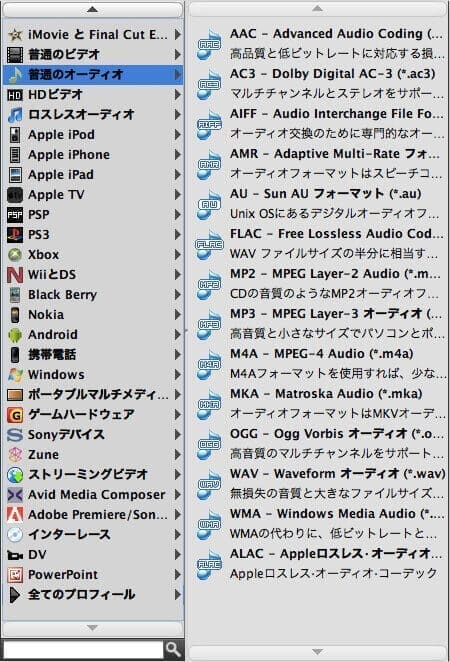
Step 4 ブルーレイ映像を編集
ブルーレイ映像を編集したいなら、メインインタフェースの「効果、」「トリム」、「クロップ」のいずれをクリックしてください。編集ウィンドウが出てきます。ここでは、ビデオの効果を調整したり、アスペクト比を調整したり、クリップをカットしたり、テキストや画像などのウォータマークを追加したりすることができます。

Step 5 出力パラメーターを設定
よりよい出力ファイルを取得するために、メインインタフェースのプロフィール設定をクリックして、プロフィールウィンドウから出力パラメーターを設定できます。
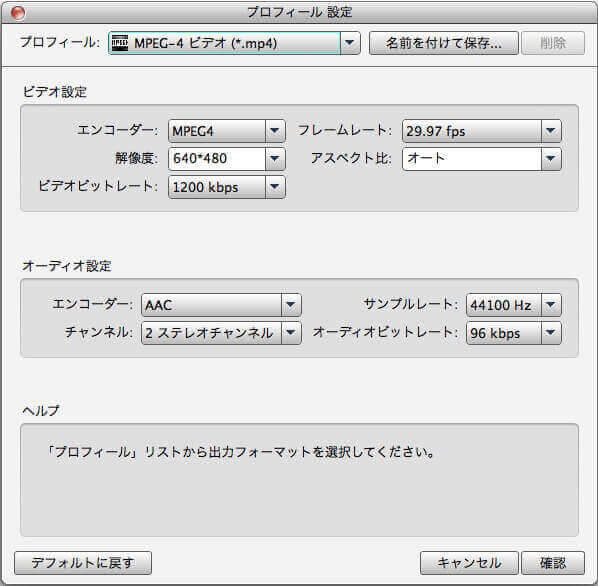
Step 6 変換
最後、以上の設定を完了しましたら、メインインタフェースの変換ボタンをクリックしてブルーレイをお好きな動画、音声に変換できます。